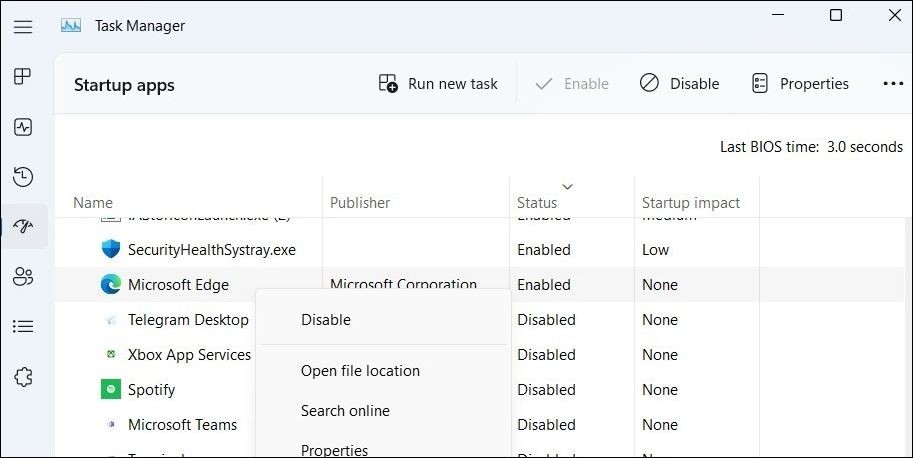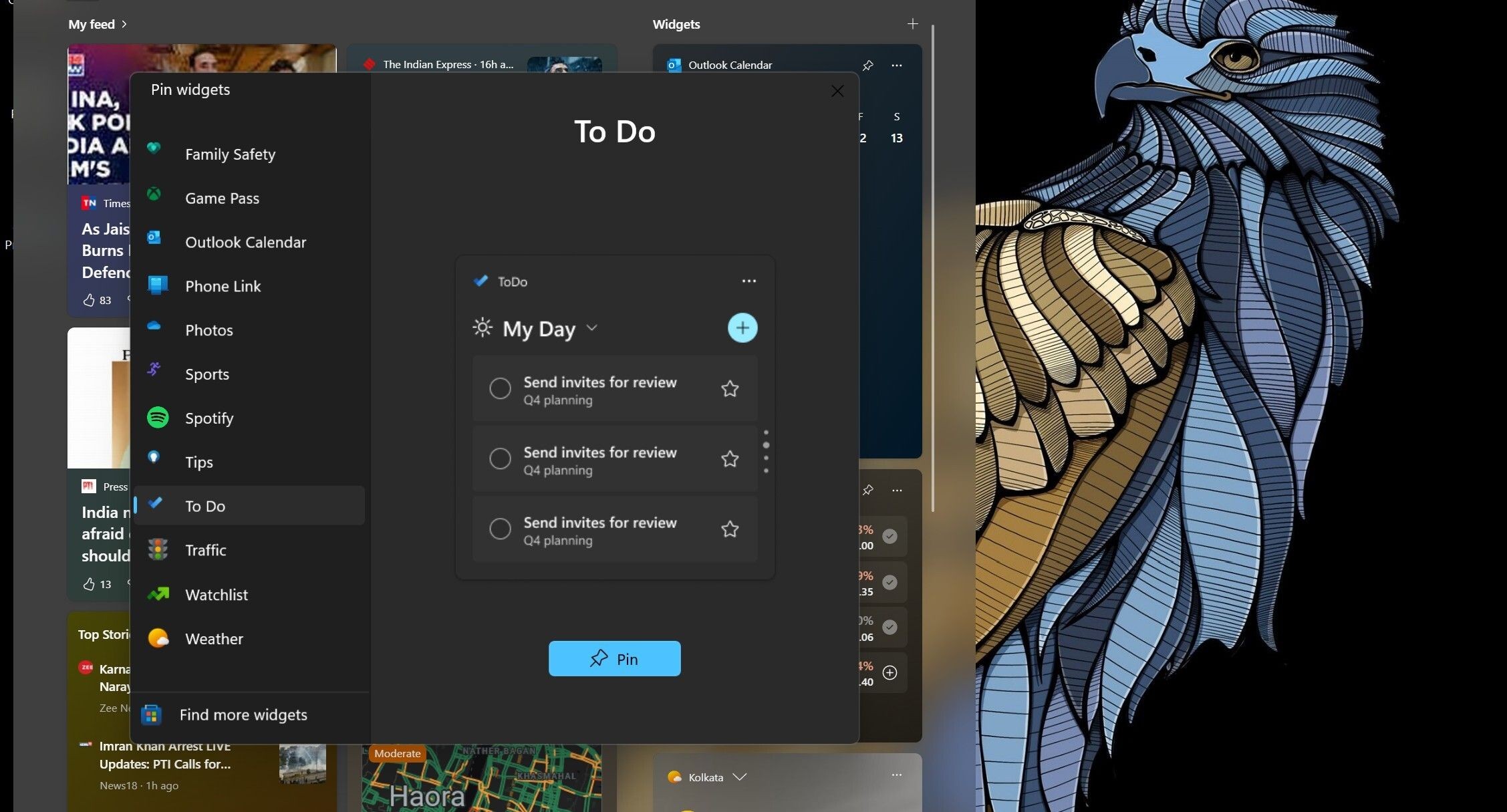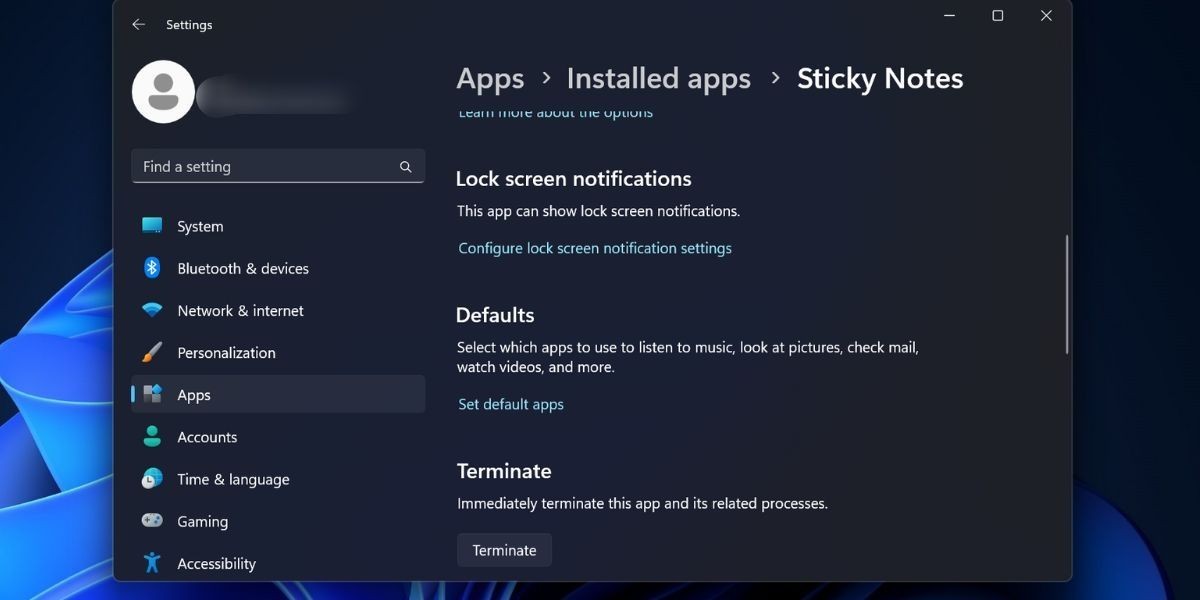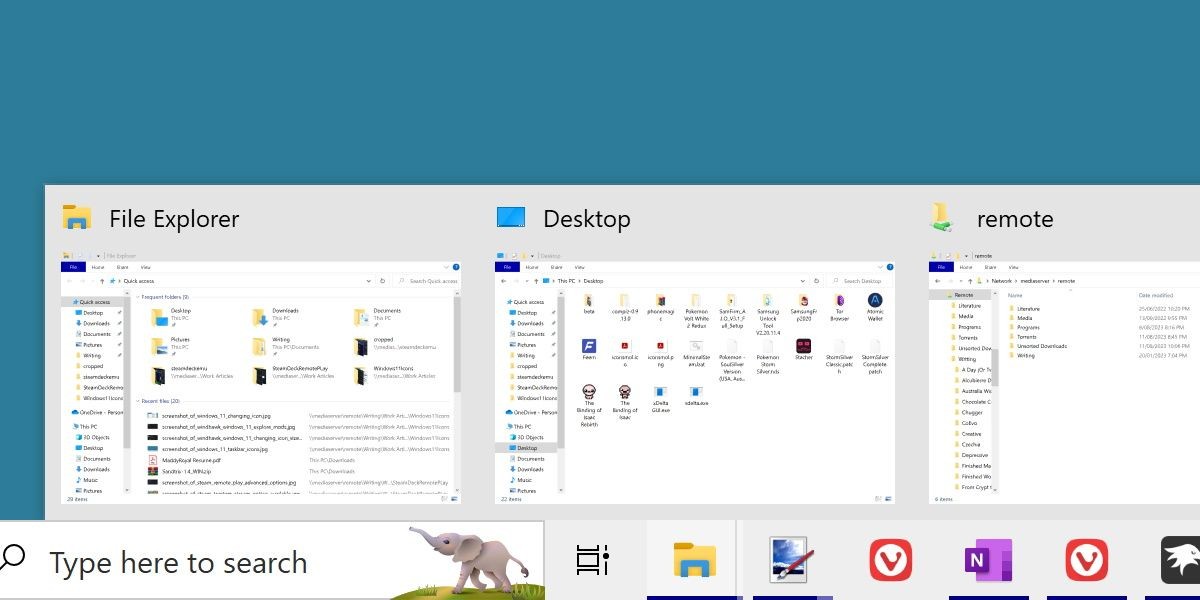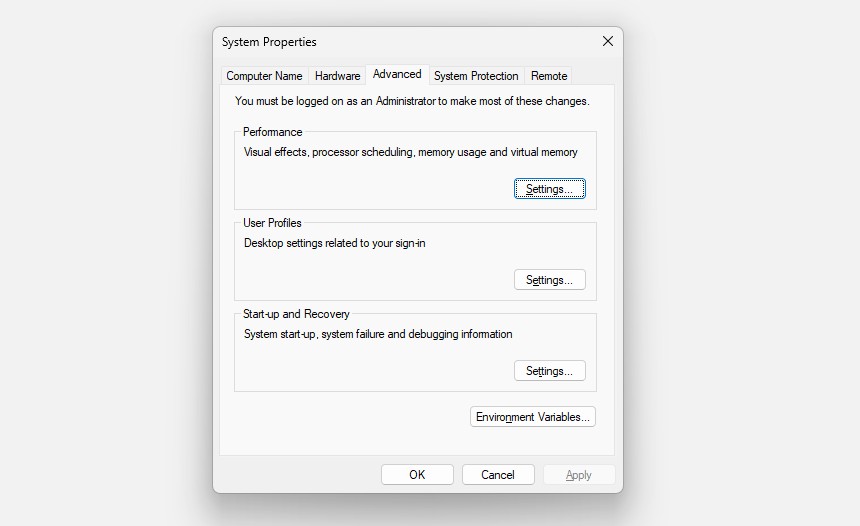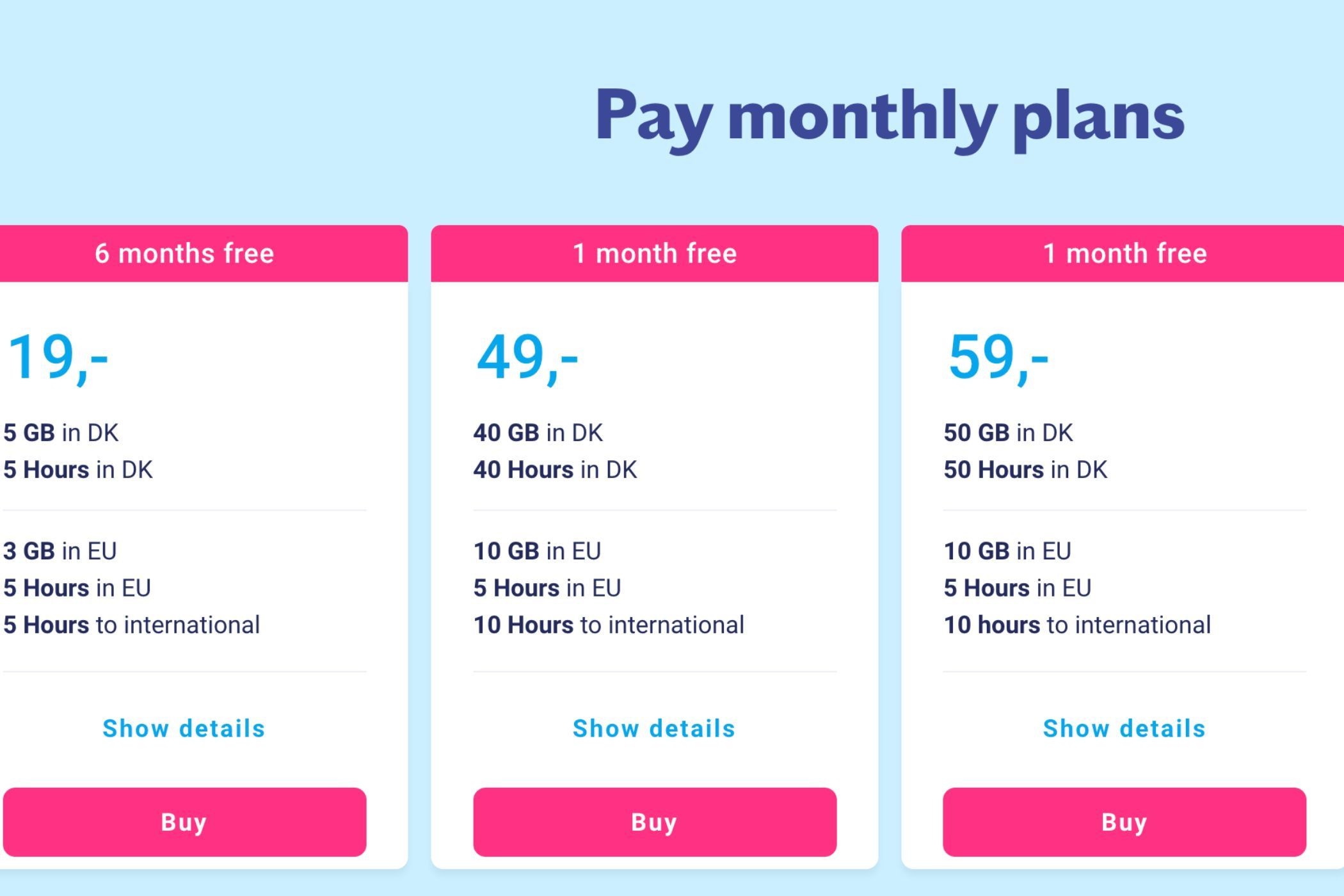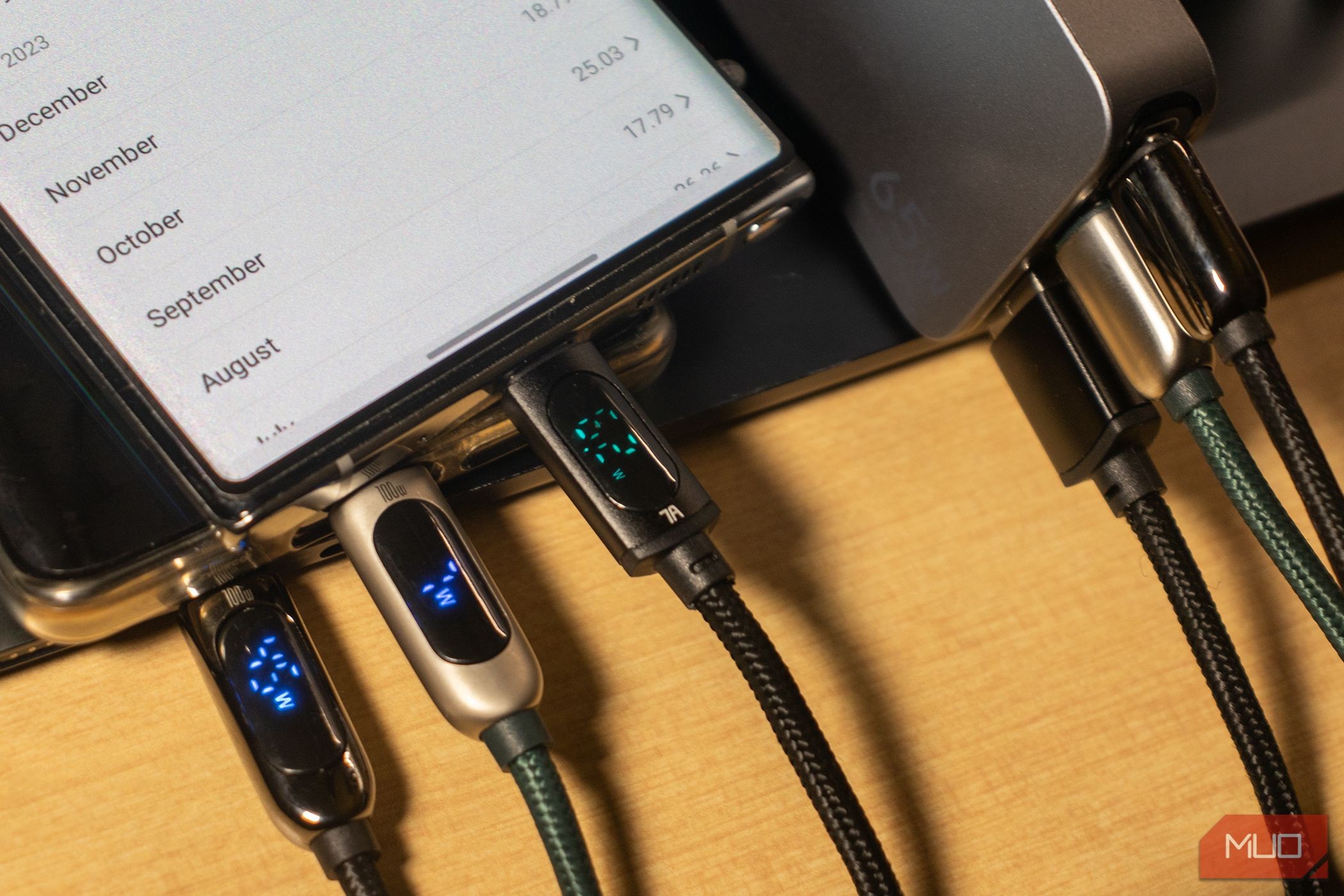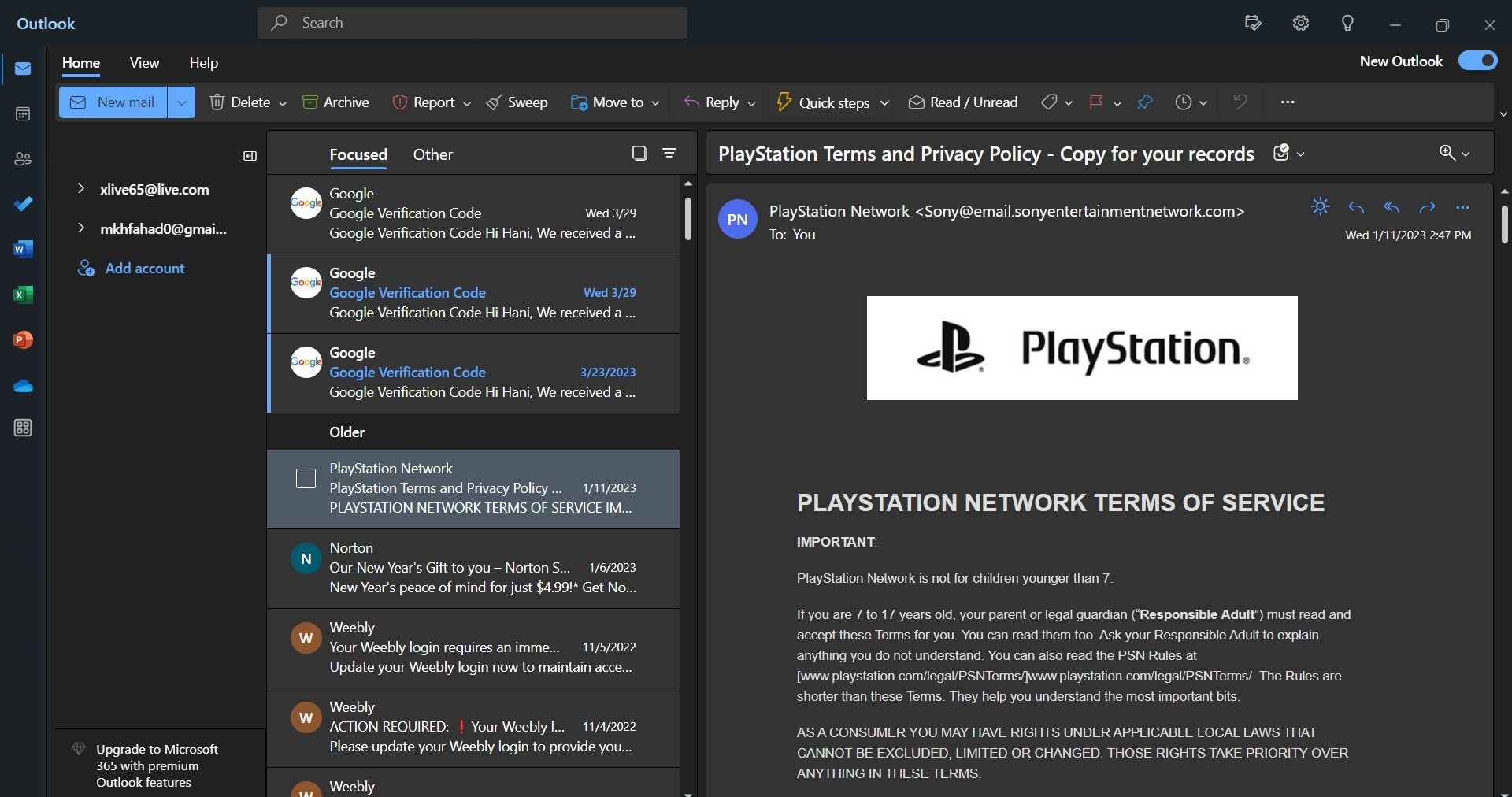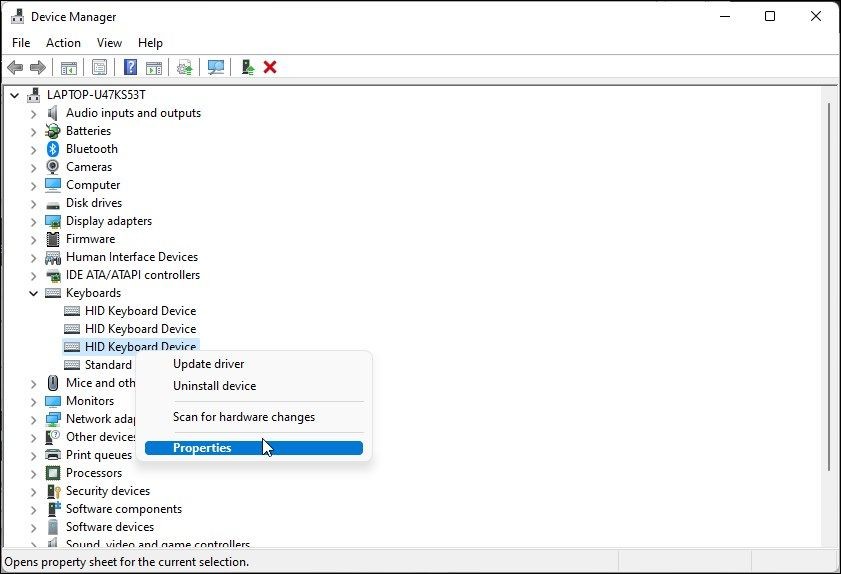Contents
Bạn có bao giờ rời khỏi máy tính trong một khoảng thời gian và quay lại chỉ để thấy rằng máy vẫn chưa bị khóa? Nhiều người dùng đã gặp vấn đề khi máy tính Windows của họ không tự động khóa sau một khoảng thời gian không hoạt động nhất định. Để giúp bạn giải quyết vấn đề này, chúng tôi đã liệt kê một số mẹo hữu ích để cấu hình thời gian chờ khóa màn hình trên Windows 10 và 11.
Kiểm Tra Cài Đặt Thời Gian Chờ Màn Hình
Trước khi tiến hành các bước khắc phục sự cố nâng cao, bạn nên kiểm tra lại cài đặt thời gian chờ màn hình trên Windows. Dưới đây là các bước thực hiện:
- Nhấn Win + I để mở ứng dụng Cài đặt.
- Chọn Hệ thống > Nguồn điện & pin.
- Nhấp vào Màn hình và giấc ngủ để mở rộng.
- Nhấp vào menu thả xuống bên cạnh Khi sử dụng pin, tắt màn hình sau và Khi cắm sạc, tắt màn hình sau để chọn thời gian chờ mong muốn.
 Cài đặt màn hình và giấc ngủ trên Windows
Cài đặt màn hình và giấc ngủ trên Windows
Sau khi cài đặt thời gian chờ mong muốn, hãy quan sát xem Windows có khóa máy tính của bạn sau khoảng thời gian đã đặt hay không.
Cấu Hình Cài Đặt Màn Hình Bảo Vệ
Cài đặt màn hình bảo vệ không chính xác cũng có thể là nguyên nhân gây ra vấn đề này. Dưới đây là cách bạn có thể cấu hình Windows để hiển thị màn hình khóa khi bạn quay lại từ màn hình bảo vệ:
- Nhấn Win + S để mở menu tìm kiếm.
- Gõ thay đổi màn hình bảo vệ vào ô tìm kiếm và chọn kết quả đầu tiên xuất hiện.
- Trong cửa sổ Cài đặt Màn hình Bảo vệ, đặt thời gian chờ mong muốn.
- Đánh dấu vào ô Khi quay lại, hiển thị màn hình đăng nhập.
- Nhấn Áp dụng và sau đó nhấn OK.
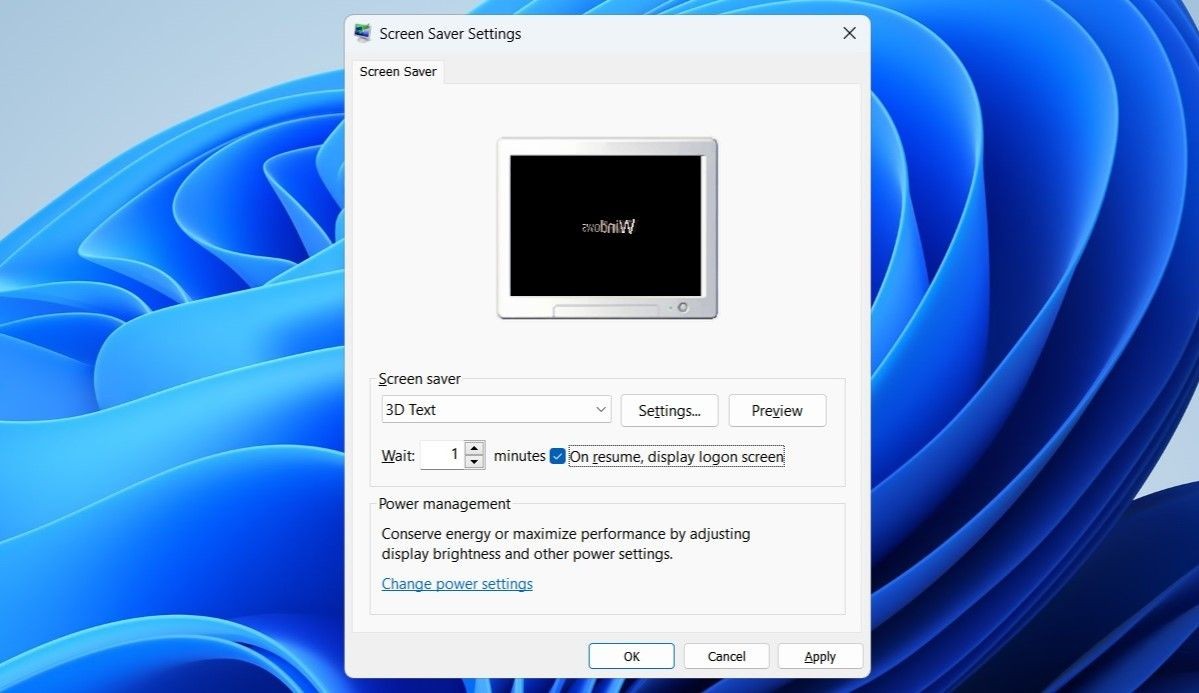 Cài đặt màn hình bảo vệ trên Windows
Cài đặt màn hình bảo vệ trên Windows
Sau khi hoàn thành các bước trên, Windows sẽ khóa hệ thống của bạn khi màn hình bảo vệ được kích hoạt.
Kiểm Tra Cài Đặt Màn Hình Bảo Vệ Trong Chính Sách Nhóm Cục Bộ
Nếu vấn đề vẫn còn sau khi bạn đã cấu hình cài đặt màn hình bảo vệ, bạn sẽ cần kiểm tra các chính sách liên quan đến màn hình bảo vệ và đảm bảo rằng chúng được cấu hình chính xác.
Như bạn có thể biết, Trình chỉnh sửa Chính sách Nhóm Cục bộ chỉ có sẵn trên các phiên bản Windows Pro, Enterprise và Education. Tuy nhiên, nếu bạn đang sử dụng phiên bản Home, bạn có thể sử dụng một giải pháp thay thế để truy cập Trình chỉnh sửa Chính sách Nhóm Cục bộ trên Windows Home.
Để thay đổi các chính sách liên quan đến màn hình bảo vệ, hãy làm theo các bước sau:
- Nhấn Win + R để mở hộp thoại Run.
- Gõ gpedit.msc vào ô và nhấn Enter.
- Chọn Có khi hộp thoại User Account Control (UAC) xuất hiện.
- Sử dụng ngăn bên trái để điều hướng đến Cấu hình Người dùng > Mẫu Hành chính > Bảng điều khiển > Cá nhân hóa.
- Nhấp đúp vào chính sách Kích hoạt Màn hình Bảo vệ ở phía bên phải.
- Chọn tùy chọn Đã kích hoạt.
- Nhấn Áp dụng và sau đó nhấn OK.
- Tương tự, kích hoạt chính sách Bảo vệ mật khẩu màn hình bảo vệ.
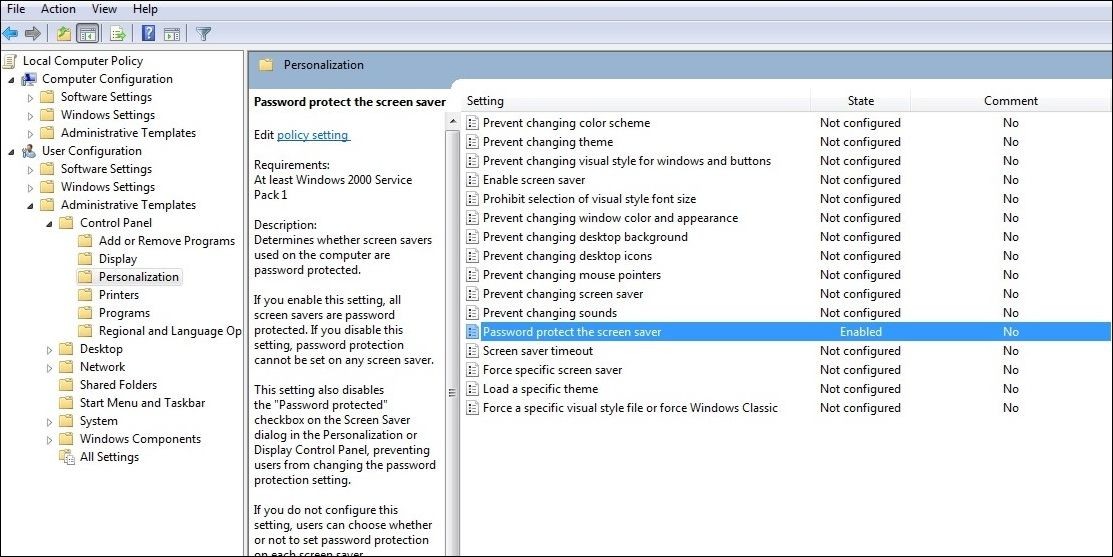 Chính sách bảo vệ mật khẩu màn hình bảo vệ trong Trình chỉnh sửa Chính sách Nhóm
Chính sách bảo vệ mật khẩu màn hình bảo vệ trong Trình chỉnh sửa Chính sách Nhóm
Khởi động lại máy tính của bạn sau khi áp dụng các thay đổi trên và kiểm tra xem vấn đề còn tồn tại hay không.
Các Giải Pháp Chung Khác Để Thử
Nếu các giải pháp trên không hiệu quả, bạn có thể thử một số giải pháp chung của Windows để khắc phục vấn đề thời gian chờ khóa màn hình.
Khi thời gian chờ khóa màn hình không hoạt động như mong đợi, điều này có thể gây ra nguy cơ bảo mật cho máy tính Windows của bạn. Hy vọng rằng một hoặc nhiều mẹo trên đã giúp bạn giải quyết vấn đề và bạn cảm thấy yên tâm hơn. Để tìm hiểu thêm về các mẹo và thủ thuật Windows khác, hãy truy cập Tạp Chí Mobile. Nếu bạn muốn khám phá thêm về hệ điều hành Windows, hãy truy cập chuyên mục HĐH Windows.
Tài liệu tham khảo:
- MakeUseOf
Câu Hỏi Thường Gặp
-
Tại sao máy tính của tôi không tự động khóa sau khi không hoạt động?
- Có thể do cài đặt thời gian chờ màn hình hoặc màn hình bảo vệ chưa được cấu hình đúng cách.
-
Làm thế nào để thay đổi thời gian chờ khóa màn hình trên Windows?
- Bạn có thể thay đổi thời gian chờ trong phần Hệ thống > Nguồn điện & pin > Màn hình và giấc ngủ.
-
Có cách nào để khóa màn hình ngay lập tức không?
- Bạn có thể sử dụng phím tắt Win + L để khóa màn hình ngay lập tức.
-
Tại sao tôi không thể truy cập Trình chỉnh sửa Chính sách Nhóm Cục bộ?
- Trình chỉnh sửa Chính sách Nhóm Cục bộ chỉ có sẵn trên các phiên bản Windows Pro, Enterprise và Education.
-
Làm thế nào để đảm bảo máy tính của tôi luôn được bảo vệ?
- Hãy đảm bảo rằng bạn đã cấu hình đúng cài đặt thời gian chờ màn hình và màn hình bảo vệ, và luôn cập nhật hệ điều hành.